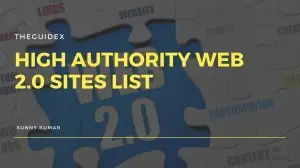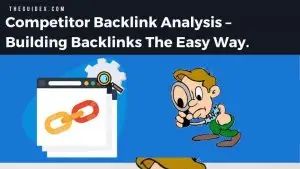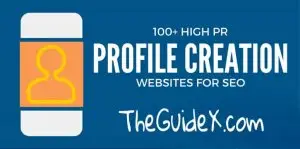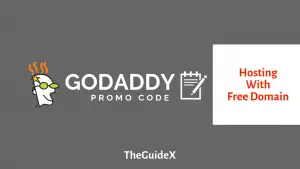Cum se creează un șablon de carte în Google Docs
Publicat: 2023-03-16Ca scriitor începător, crearea unui șablon de carte nu ar trebui să fie atât de dificilă, deoarece te poate demotiva să începi cu procesul de scriere. Dar este o sarcină solicitantă care îți ocupă cea mai mare parte a timpului, chiar și atunci când folosești instrumente specializate. De aceea, ar trebui să utilizați un instrument simplu precum Google Docs pentru a vă crea șablonul de carte.
Populara platformă Google Docs vă permite să creați cu ușurință șabloane de cărți personalizabile. În Google Docs, este posibil să creați un șablon care să răspundă nevoilor specifice ale unui proiect de carte. Aceasta poate include totul, de la configurarea marginilor până la crearea de titluri și subtitluri până la adăugarea numerelor de pagină și multe altele.
În plus, oferă utilizatorilor opțiunea de a-și crea propriul șablon de carte personalizat, făcând scrisul mai ușor pentru toată lumea. Acest articol explică cum să creați un șablon de carte pe Google Docs pentru a vă ajuta să începeți procesul.
Urmați articolul nostru de la început până la sfârșit pentru a vă ușura procesul de scriere prin crearea unui șablon de carte în Google Docs.
Asadar, hai sa incepem…
Cuprins
Motive pentru a utiliza un șablon de carte în Google Docs
Înainte de a cunoaște pașii pentru a crea un șablon de carte, trebuie să avem un motiv solid pentru a crea un șablon de carte. Iată câteva dintre motivele pentru care, în calitate de scriitor, ați putea dori să vă creați șablonul de carte folosind Google Docs.
- Ușor de colaborat : Google Docs este un instrument excelent pentru colaborare. Permite mai multor persoane să lucreze la același document simultan, ceea ce îl face un instrument excelent pentru colaborarea la un proiect de carte. Acest lucru poate fi deosebit de util atunci când lucrați cu o echipă de autori sau editori.
- Accesibil pentru toți : Google Docs este accesibil de oriunde cu o conexiune la internet, ceea ce face mai ușor pentru autori și editori să lucreze la carte din diferite locații. Talente din diferite părți ale lumii pot fi conectate împreună și pot scoate tot ce au mai bun folosind acest instrument.
- Stocare în cloud: nu trebuie să vă faceți griji cu privire la stocare, deoarece Google Docs folosește stocarea în cloud pentru a stoca toate datele. Google vă oferă, de asemenea, spațiu de stocare gratuit de până la 15 GB, așa că nu este nevoie ca scriitorii să-și facă griji că rămân fără spațiu de stocare și cheltuiesc bani pentru a cumpăra spațiu suplimentar.
- Face scrierea mai profesionistă: scrierea unei cărți pe Google Docs cu o formatare adecvată face cartea mai profesionistă și mai prezentabilă. Oferă cărții autenticitate și îl face pe scriitor să arate ca un autor consacrat care știe ce face.
- Ușor de publicat: un alt avantaj al utilizării unui șablon de carte în Google Docs este că este mai ușor să publicați cartea la sfârșit. Un șablon de carte personalizat poate ajuta la organizarea conținutului cărții, facilitând navigarea și structurarea informațiilor. Acest lucru poate fi deosebit de util atunci când lucrați la o carte cu mai multe capitole sau secțiuni.
- Economisește timp: având o structură pre-proiectată, formatarea și aspectul cărții vor fi consecvente pe tot parcursul documentului, ceea ce poate îmbunătăți estetica generală a produsului final. În plus, prin utilizarea Google Docs economisiți timp, deoarece elimină nevoia de a-l învăța de la zero, spre deosebire de alte instrumente de scriere. Este un instrument ușor care poate fi folosit de oricine.
- Economisește bani: Utilizarea Google Docs economisește și banii de care ai putea avea nevoie pentru a investi în alte programe software sau instrumente de scriere. Google Docs este un instrument gratuit care are toate caracteristicile de care are nevoie un scriitor și este complet gratuit de utilizat.
Pași simpli pentru a crea un șablon de carte în Google Docs
După ce ați citit despre avantajele utilizării Google Docs pentru a crea un șablon de carte, vă simțiți dornici să începeți?
Este, de fapt, foarte simplu să creezi un șablon de carte în Google docs. Pare o sarcină descurajantă până nu cunoașteți procesul.
Google Docs are deja multe șabloane disponibile, cum ar fi CV-uri, scrisori, propuneri de proiect etc. Deși nu există un șablon de carte care să fie ușor disponibil, putem crea cu ușurință unul dintre preferințele noastre în câteva minute.
Așadar, permiteți-ne să arătăm procedura pas cu pas către Pași simpli pentru a crea un șablon de carte în Google Docs cu imagini pentru a vă facilita urmărirea.
Pasul 1: Crearea noului șablon de carte
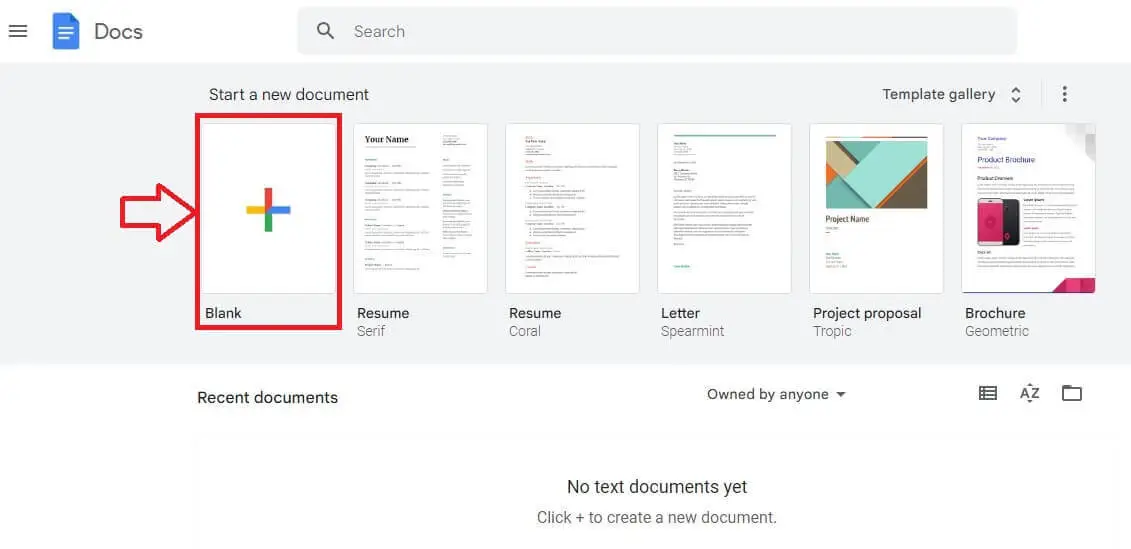
În primul rând, trebuie să creăm un nou document pentru șablonul de carte. Deci, începeți prin a accesa Google Docs pe computer și conectați-vă cu contul pe care doriți să creați un șablon de carte. Faceți clic pe opțiunea „ Gol ” din colțul din stânga sus.
Nota autorului – Puteți face clic pe „ Galeria de șabloane ” pentru a vedea alte șabloane gata făcute disponibile în Google Docs. Puteți alege oricând un șablon de broșură sau un șablon de broșură în cazul în care nu doriți să petreceți timp creând propriul șablon de carte.
Pasul 2: Configurați pagina pentru a crea un șablon de carte
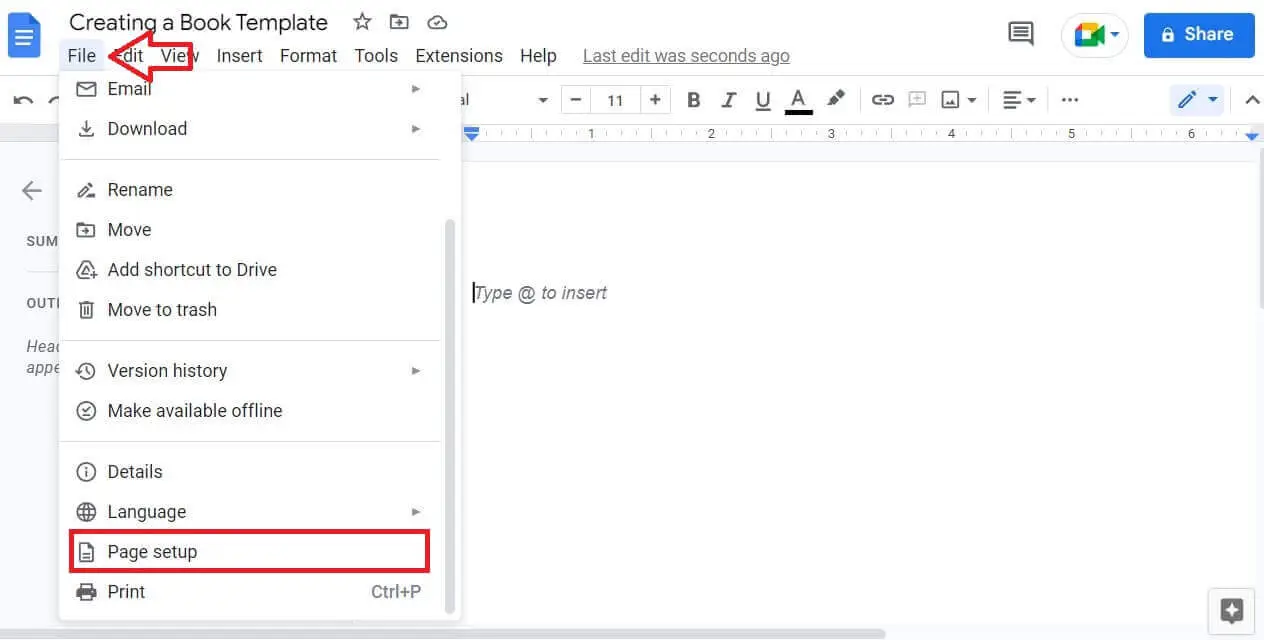
Odată ce șablonul gol este gata, putem începe să personalizăm șablonul de carte. Acum, navigați la Fișier -> Configurare pagină .
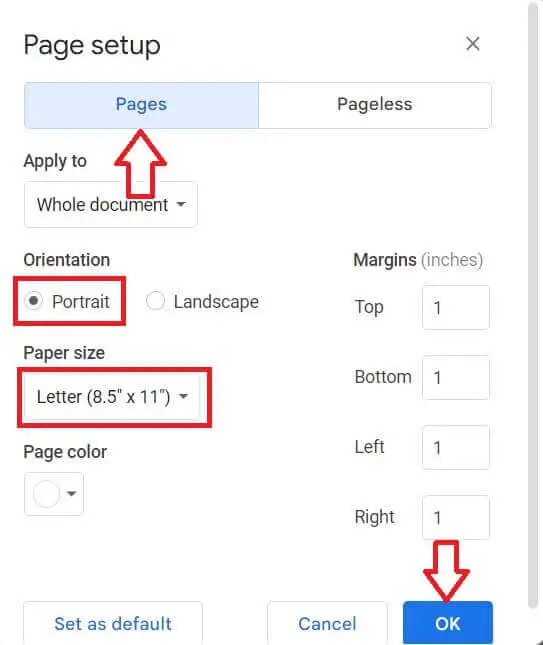
Aici veți vedea diferite opțiuni disponibile pentru a modifica personalizarea paginii. Este norma de a avea
- Configurarea paginii ca pagini în loc de fără pagină
- Orientarea ca Portret
- Dimensiunea hârtiei ca literă (8,5” * 11”)
Asigurați-vă că ați setat corect toate opțiunile și faceți clic pe „ OK ”.
Pasul 3: decideți tipul și dimensiunea fontului
Acum că am configurat pagina, putem trece la stabilirea tipului de font și dimensiunea șablonului de carte.
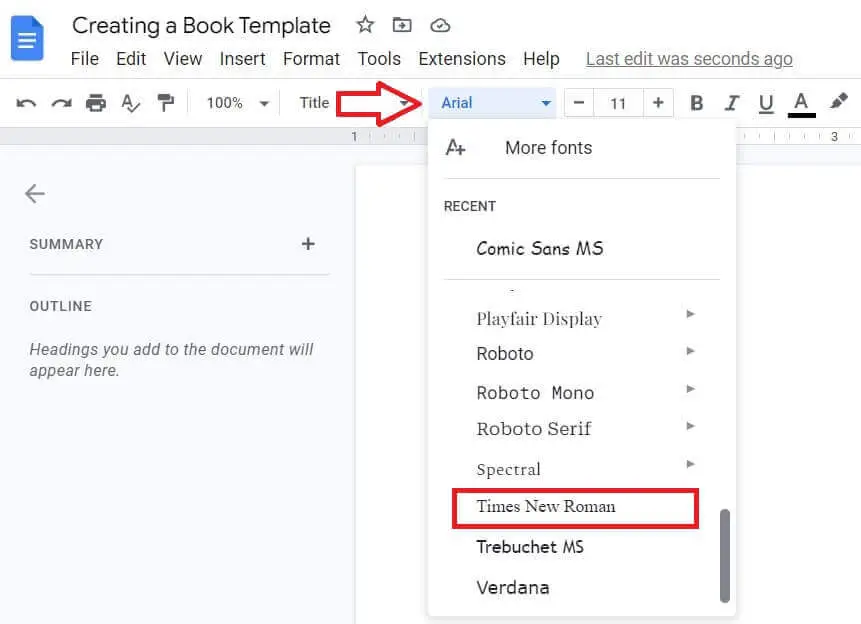
Opțiunea de font este dată în partea de sus a paginii. De obicei, tipul de font implicit este „ Arial ”, dar vă recomandăm să alegeți „ Times New Roman ” sau „ Calibri ”, deoarece acestea sunt tipul de font standard utilizat în întreaga lume.
Faceți clic pe opțiunea Arial care este setată ca opțiune implicită de font pentru a vizualiza o listă de fonturi. Alegeți fontul „ Times New Roman ” ca tip de font.

Asigurați-vă că dimensiunea este peste 11 sau 12, astfel încât să fie ușor pentru ochi să citească cartea. De asemenea, faceți clic pe pictograma „+” din apropiere pentru a mări dimensiunea fontului.
Pasul 4: Crearea titlului cărții dvs
Dacă ați văzut cărțile care sunt deja publicate, puteți vedea că titlul este de obicei plasat în partea de sus sau în mijlocul paginii. Mergem cu titlul care este plasat în partea de sus a paginii.
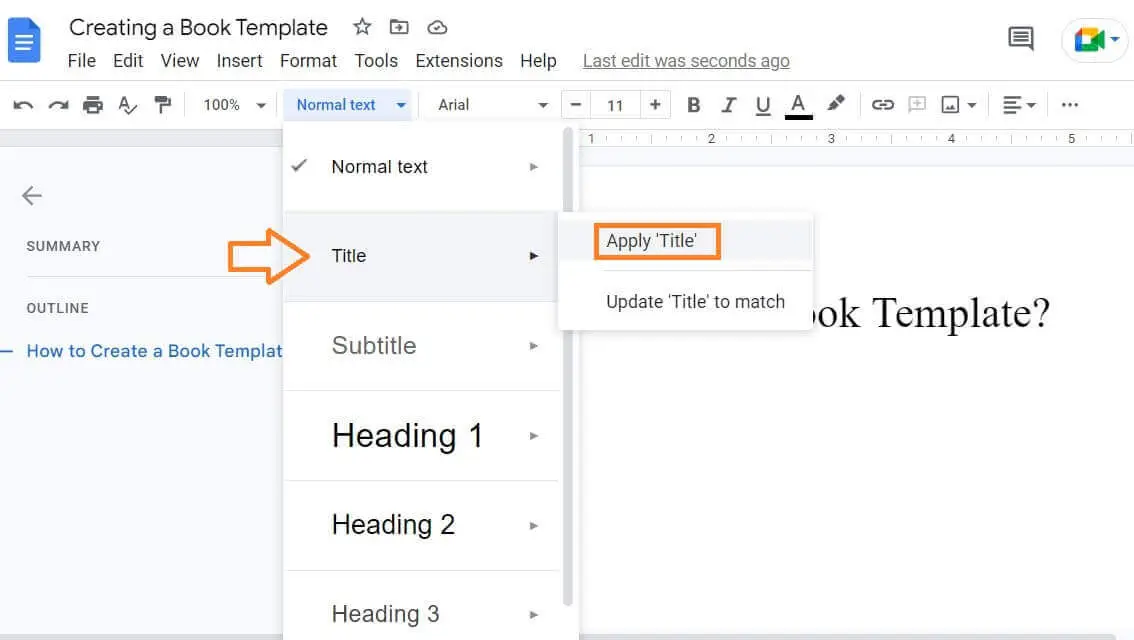
Deci, în partea de sus a paginii, introduceți titlul cărții.
Faceți clic pe opțiunea implicită „ Text normal ” și selectați „ Titlu ”. Odată terminat, puteți vedea că în secțiunea Rezumat a documentului va fi afișat titlul cărții dvs.
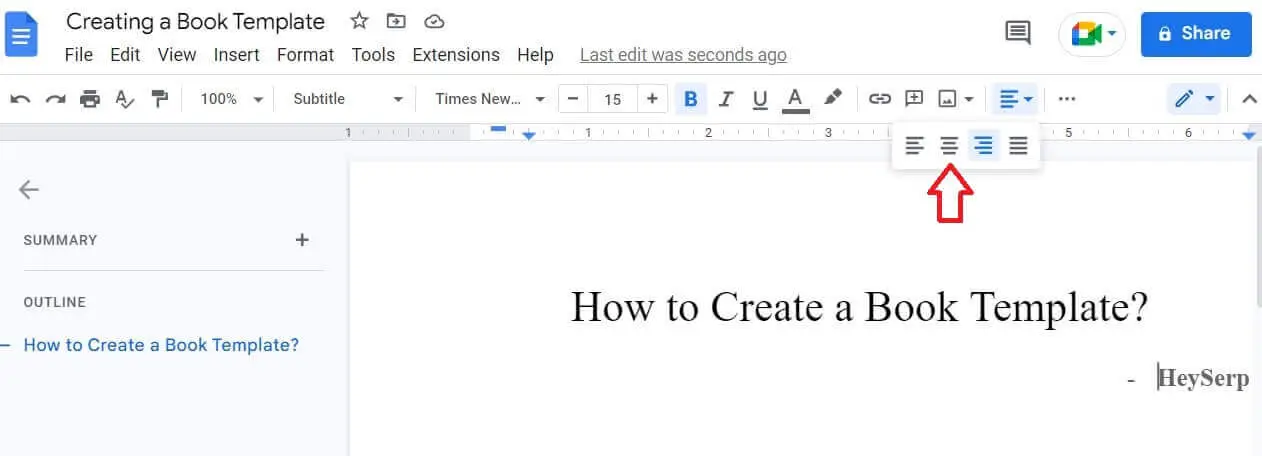
Puteți, de asemenea, să lăsați un spațiu mai jos și să vă scrieți numele sub titlu. În mod normal, titlul se aliniază la dreapta. Deci, pentru a-l centra, faceți clic pe opțiunea de aliniere și alegeți centrul.
Ca un cakewalk, acum am creat pagina de titlu a cărții noastre.

Pasul 5: Crearea antetelor și subsolurilor și a numerelor de pagină
Anteturile și subsolurile sunt importante în timp ce scrieți o carte. Anteturile conțin numele și numerele capitolului, în timp ce subsolul conține numerele paginilor.
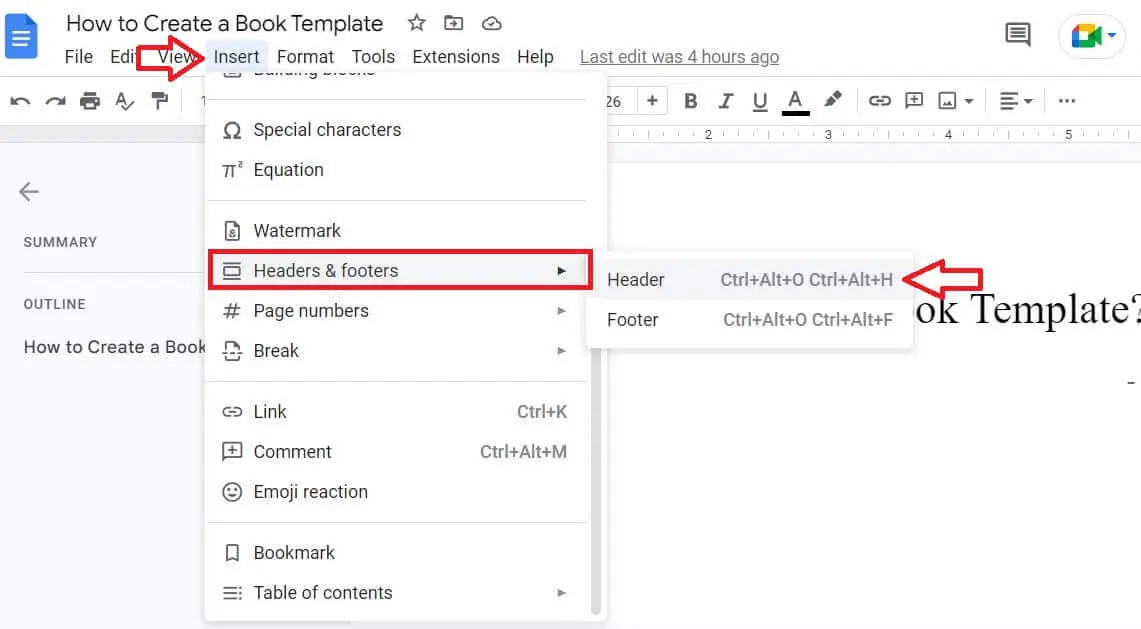
Pentru a insera anteturi și subsoluri în șablonul cărții dvs., faceți clic pe „ Insert -> Headers and Footers ->Header ”.
Nota autorului – Există, de asemenea, o tastă de comandă rapidă pentru a insera anteturi și subsoluri în documentul dvs. Pentru anteturi, puteți face clic pe Ctrl + Alt + H, iar pentru subsol, puteți face clic pe butonul Ctrl + Alt + F de pe tastatură.
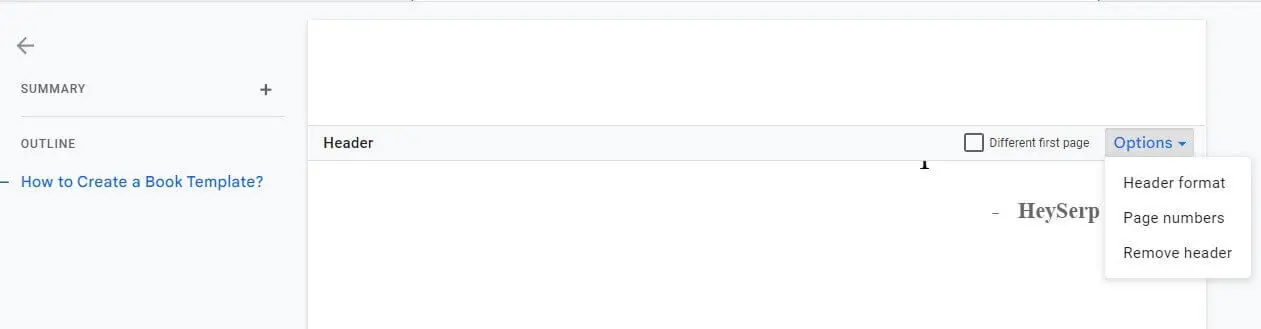
Acum puteți vedea că secțiunea Antet a fost inserată în documentul dvs. Puteți folosi același proces și pentru a insera subsolurile.
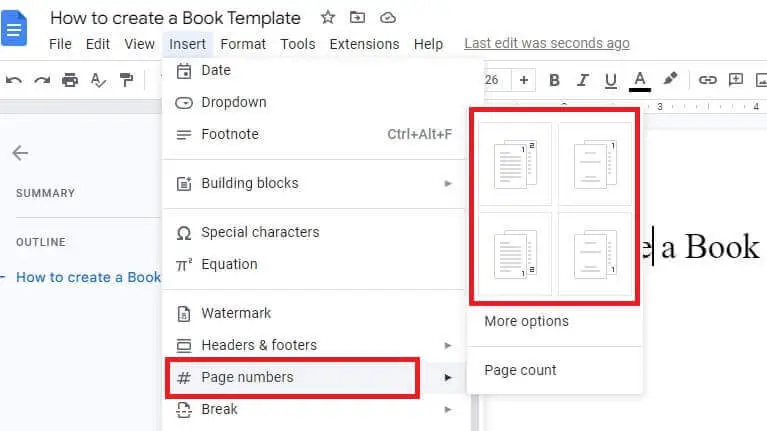
În mod similar, pentru a introduce numere de pagină, faceți clic pe Inserare-> Numere de pagină . Sunt disponibile diferite tipuri de formate de numere de pagină, dintre care puteți alege unul și îl puteți introduce în șablonul de carte.

Am ales formatul în care numărul paginii va fi afișat în colțul din dreapta jos. După cum puteți vedea în imagine, numărul paginii a apărut în secțiunea de subsol.
Pasul 6: Realizarea cuprinsului
Cuprinsul este similar cu un index care le permite cititorilor să știe despre numărul și numele capitolului după pagina de titlu a cărții. Îi ajută pe cititori să navigheze la capitolul pe care doresc să-l citească.
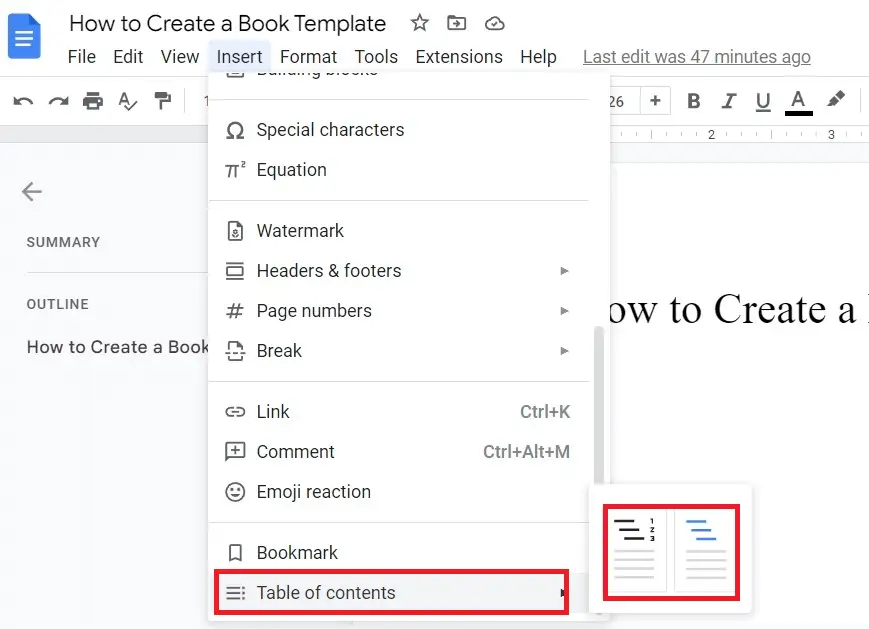
Faceți clic pe Inserare -> Cuprins . Selectați tipul de cuprins pe care îl doriți în șablonul de carte și faceți clic pe el.
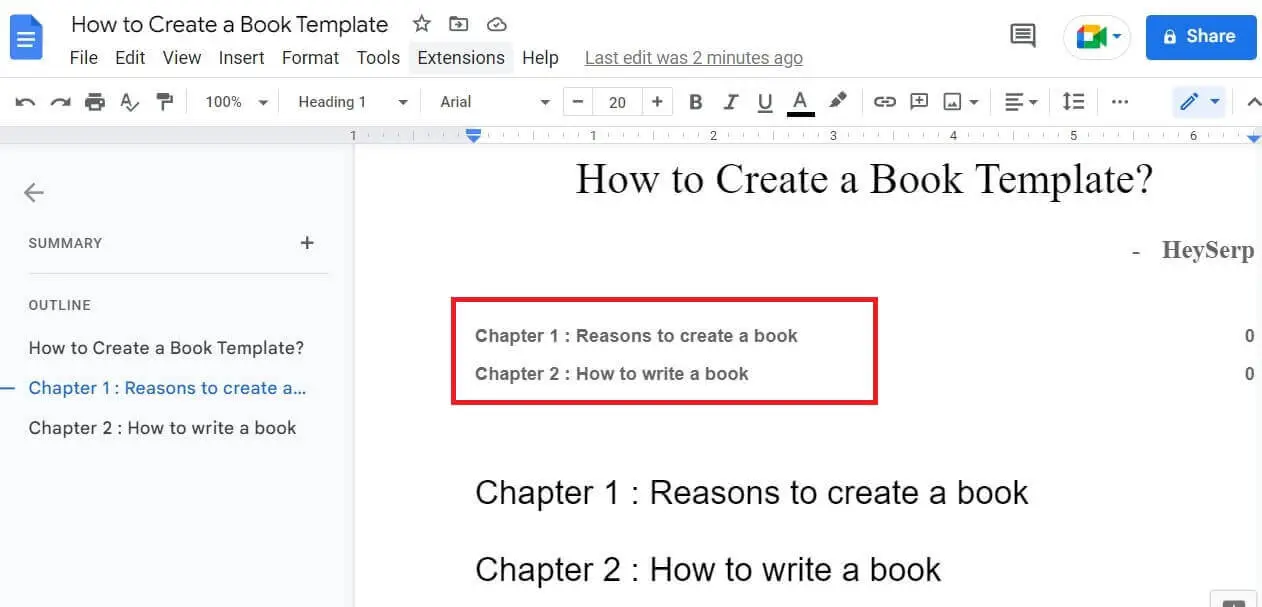
După cum puteți vedea, cuprinsul este inserat sub titlu. Dacă doriți să o introduceți pe o altă pagină, dați o pauză de pagină și introduceți-o pe pagina nouă. Puteți găsi opțiunea de întrerupere de pagină făcând clic pe Inserare -> Întrerupere -> întrerupere de pagină.
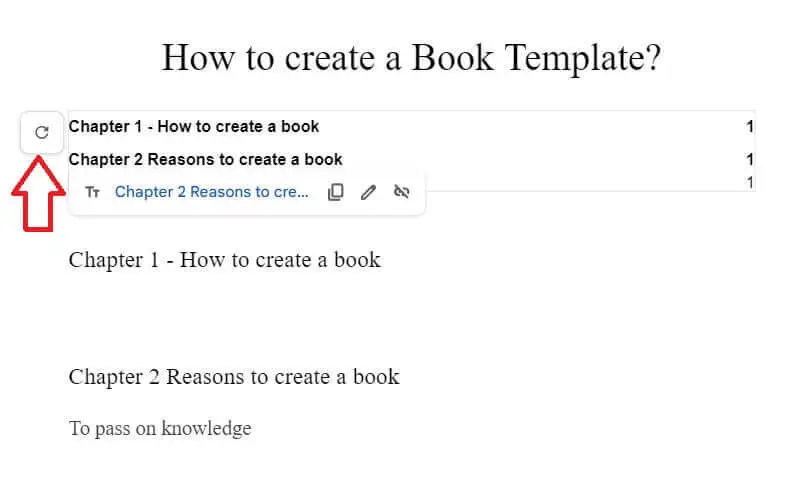
Diferitele tipuri de titluri pe care le oferiți de-a lungul cărții, cum ar fi Titlul 1, Titlul 2, Titlul 3 etc., vor fi actualizate în Cuprins pe măsură ce faceți clic pe marcajul săgeată din partea dreaptă a Cuprinsului. .
Pasul 7: Numirea documentului
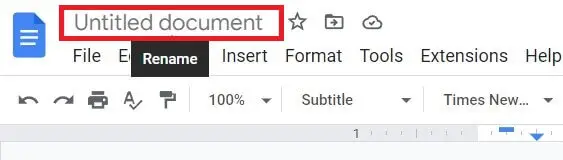
Acum că am terminat cu toate procesele principale, este timpul să denumim documentul. Faceți clic în colțul din stânga sus unde puteți vedea textul „ Document fără titlu ”.

Titlul pe care l-am ales pentru cartea noastră va fi actualizat automat în slot. Acest pas este important pentru a asigura găsirea ușoară a articolului dvs. data viitoare când îl deschideți.
Nota autorului – Dacă intenționați să scrieți mai multe cărți, puteți pur și simplu să faceți o copie a șablonului de carte pe care l-am creat și să o utilizați pentru următoarea dvs. carte. Puteți păstra acest format pentru totdeauna și îl puteți folosi pentru toate cărțile pe care le veți scrie în viitor.
Întrebări frecvente (FAQs)
Există câteva întrebări pe care le-ai avea în minte după ce ai citit acest articol. Pe unele dintre ele le-am îngrijit și le-am răspuns în această secțiune.
Î1. Crearea unui șablon de carte în Google Docs este complet gratuită?
A1. Da. Google Docs este un serviciu oferit de infama companie Google. Ca atare, acesta este un instrument gratuit folosit de mulți în scopul de a scrie. Nu există niciun cost pentru utilizarea acestui instrument în orice moment.
Q2. Care sunt avantajele creării unui șablon de carte în Google Docs?
A2. Google Docs este;
- Un instrument gratuit
- Ușor de folosit
- Complet gratuit
- Ușor de împărtășit cu ceilalți
- Oferă spațiu de stocare gratuit
Este într-adevăr un instrument benefic pentru scriitorii începători pentru a economisi timp și costuri la cumpărarea și utilizarea altor software.
Q3. Cum pot partaja șablonul de carte cu echipa mea?
A3. Google Docs este bine-cunoscut pentru metoda sa simplă de partajare. Când deschideți un document, în colțul din dreapta sus, puteți vedea un buton albastru pe care scrie „ Partajare ”. Faceți clic pe acesta și alegeți setarea de confidențialitate în funcție de nevoile dvs. Apoi faceți clic pe „ Copiați linkul ” și partajați linkul echipei dvs. Este atât de simplu.
Gânduri finale
În concluzie, crearea unui șablon de carte în Google Docs poate fi un instrument util pentru scriitorii și editorii care doresc să asigure coerența, organizarea și eficiența muncii lor.
Folosind diferitele opțiuni de formatare și aspect disponibile în Google Docs, este posibil să creați un șablon care să răspundă nevoilor specifice ale unui proiect de carte. În plus, capacitatea de a colabora și de a accesa documentul de oriunde cu o conexiune la internet face din Google Docs o resursă valoroasă pentru crearea unui șablon de carte.
Am împărtășit toate lucrurile pe care ați dori să le știți înainte de a vă crea șablonul de carte în Google Docs. În cazul în care aveți întrebări despre aceasta, lăsați un comentariu și vă vom contacta în câteva ore. Sperăm că acest articol ți-a fost de mare ajutor, așa că împărtășește-l cu oricine nu știe despre asta!
Lecturi recomandate...
- Cum să împachetați text în Foi de calcul Google și Documente Google
- Cum să salvați imagini din Google Docs
- Cum să urmăriți clasarea cuvintelor cheie
- Cum să manipulați și să obțineți fragmente recomandate
- Cele mai bune instrumente de marketing digital pe care orice blogger trebuie să le folosească